WooCommerce bestellingen exporteren en importeren
Wanneer je een testwebsite maakt van je webshop en deze vervolgens live wilt zetten, dan wil je natuurlijk wel dat alle bestellingen ook nog te zien zijn op de nieuwe versie van de website.
Dit lijkt geen probleem te zijn, maar toen ik het afgelopen week eens aan het bekijken was bleek het toch wat ingewikkelder te zijn dan het lijkt.
Ik had namelijk een testwebsite gemaakt om de nieuwe versie van onderhoudshop.nl in alle rust te maken (staat nu live). Ik begon met een exacte kopie van de database waarbij alle bestellingen er netjes instonden, maar je begrijpt natuurlijk wel dat er in de tijd dat ik bezig was met het vernieuwen er heel wat bestellingen bij waren gekomen.
Voordat de nieuwe versie van de website live ging wilde ik daarom alle bestellingen die in de tussentijd waren gedaan ook nog even importeren in de nieuwe versie van de website, zodat ik vervolgens alles in een keer compleet kon overzetten.
In dit artikel zal ik je vertellen waarom het een probleem was en laat ik zien met welke tools ik dit heb opgelost. Het artikel is tevens handig wanneer je een plugin zoekt om bestellingen alleen te exporteren in CSV formaat.
Waarom kun je alles niet eenvoudig exporteren en importeren?
Het is wat technisch, maar ik probeer het zo eenvoudig mogelijk uit te leggen. Ten eerste kan het niet omdat WooCommerce helaas zelf geen exporteer en importeer functie heeft.
Daarnaast is het ook geen handige optie om de database tabellen van de bestellingen exporteren en importeren via phpMyAdmin. De reden hiervan is dat alle bestellingen worden opgeslagen in de database met een post ID.
Post ID’s worden ook voor berichten en pagina’s gebruikt en daardoor kun je het ook niet eenvoudig via de database exporteren en importeren. Wanneer je namelijk bezig bent op de testwebsite maak je ook weer nieuwe berichten en pagina’s aan en hierdoor kan het zo zijn dat een nieuwe bestelling op de live website dezelfde post ID krijgt als een nieuw bericht op de testwebsite.
Wanneer je vervolgens de bestellingen uit de database haalt en weer wilt importeren in de nieuwe database, dan kan het zo zijn dat het conflicten oplevert omdat de post ID van bepaalde bestellingen al in gebruik zijn.
Nu zou je dit allemaal handmatig kunnen aanpassen, maar wanneer het om veel bestellingen gaat is dit geen handige optie.
Op welke manier kun je het best bestellingen exporteren en importeren?
Handmatig bestellingen uit de database exporteren, importeren en de post ids aanpassen is een optie, maar zeker niet de beste.
Voor onderhoudshop.nl heb ik daarom het volgende gedaan. Ik ben op zoek gegaan naar een plugin die bestellingen kan importeren en exporteren. Helaas kon ik geen plugin vinden die het allebei kon, maar wel 2 losse plugins (van dezelfde maker) die goed met elkaar overweg kunnen.
De plugins die ik gebruikt heb voor het exporteren en importeren zijn:
Deze plugins werkte echt ontzettend makkelijk en hebben mij ontzettend veel tijd weten te besparen tijdens het exporteren en importeren van alle bestellingen.
Wanneer je bestellingen alleen wilt exporteren in CSV formaat, dan is de plugin Order/Customer CSV export natuurlijk voldoende. Je hebt met deze plugin de mogelijkheid om geheel automatisch exportbestanden te maken wanneer er bestellingen gedaan worden.
Hoe kun je bestellingen exporteren in WooCommerce?
Wanneer je gebruik gaat maken van bovenstaande plugins, wat ik je alleen maar kan aanraden, gaat het exporteren van WooCommerce bestellingen echt heel eenvoudig.
Het eerste wat je moet doen is de Order/Customer CSV Export plugin installeren en activeren. Indien je dit gedaan hebt kun je naar “WooCommerce -> CSV export” gaan en vervolgens naar het tabblad “Settings”.
Wanneer je de bestellingen wilt importeren met de Customer/Order/Coupon CSV Import Suite moet je ervoor zorgen dat je bij “Order Export Format” voor CSV import kiest.
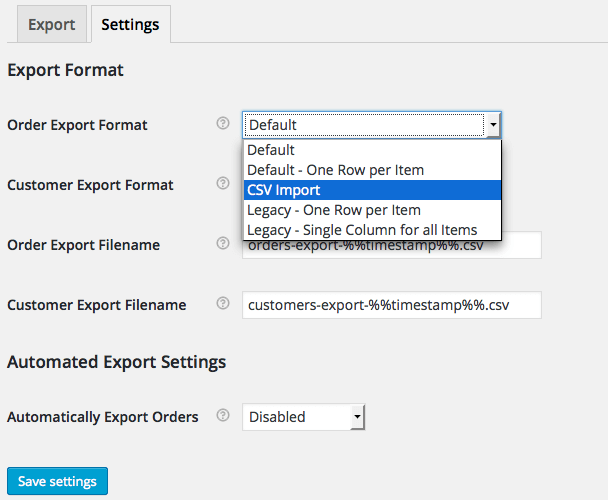
Wanneer je klanten ook wilt exporteren kun je precies hetzelfde doen bij “Customer Export Format”.
Indien je bestellingen alleen wilt exporteren, en dus niet wilt importeren, kun je kiezen voor een ander export formaat en het is wellicht ook handig om te kijken naar de automatische export orders instelling.
Eenmaal alles goed ingesteld kun je naar het tabblad “Export” gaan om alle bestellingen (en klanten) te exporteren. Je krijgt hier de volgende instellingen te zien die je kunt invullen.
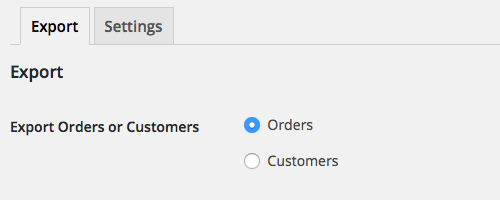
Bij Export Orders or Customers kun je aangeven of je bestellingen of klanten wilt exporteren.
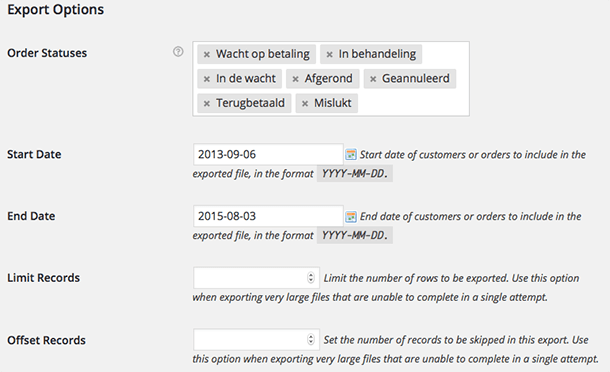
Bij Order Statuses kun je aangeven welke status de bestellingen mogen hebben die je exporteert. Wanneer je alles wilt exporteren zal je hier alle statussen moeten toevoegen.
Bij Start- en End date kun je een periode aangeven waarin de bestellingen zijn geplaatst die je wilt exporteren. Wil je alles exporteren, dan vul je bij Start date de datum van de eerste bestelling in en bij End date de datum van vandaag.
Indien het niet lukt om alle bestellingen in een keer te exporteren omdat het om heel veel bestellingen gaat, dan kun je bij Limit Records aangeven hoeveel bestellingen je per bestand wilt exporteren.
Bij het tweede export bestand die je maakt kun je vervolgens bij Offset Records aangeven hoeveel bestellingen er overgeslagen kunnen worden. Wanneer je bijvoorbeeld een limiet van 2500 hebt ingesteld, dan kun je bij het tweede export bestand bij Offset voor 2500 kiezen, bij het derde bestand voor 5000, en ga zo maar door.
Zodra je alles hebt ingesteld moet je nog wel even op de blauwe “Export” knop klikken om ervoor te zorgen dat er een handig export bestand van je bestellingen wordt gemaakt.
Hoe kan ik bestellingen importeren in WooCommerce?
Wanneer je eenmaal een goed export bestand hebt gemaakt kun je met behulp van de plugin Customer/Order/Coupon CSV Import Suite alles weer eenvoudig importeren.
Zodra je de plugin hebt geïnstalleerd en geactiveerd kun je naar “WooCommerce -> CSV Customer Import Suite” gaan. Je komt dan op deze pagina uit waar je kunt kiezen of je klanten, bestellingen, of kortingsbonnen wilt importeren.
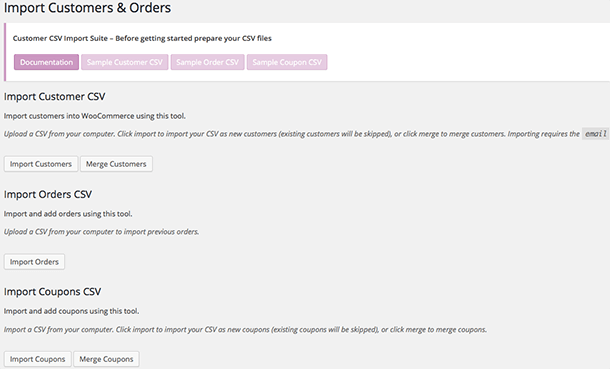
Wanneer je bestellingen wilt importeren klik je uiteraard op “Import Orders” en wordt je naar het volgende scherm gebracht waar je het export bestand dat je zojuist gemaakt hebt kunt uploaden.
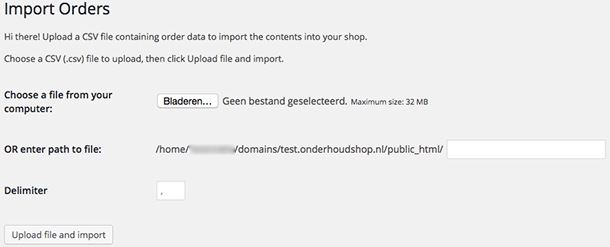
Het enige wat je hier hoeft te doen is op “bladeren…” klikken en het exporteer bestand te selecteren. Een andere optie is om het bestand op de server van je website te plaatsen en vervolgens aan te geven waar de plugin het bestand kan vinden.
Indien je het bestand hebt geüpload hoef je alleen nog maar op “upload file and import” te klikken en de plugin doet al het werk. Het enige wat je nu verder nog hoeft te doen is geduld hebben totdat alle bestellingen weer geïmporteerd zijn.
Het enige verschil waar je mee te maken krijgt op de nieuwe versie van je website zal zijn dat de nummers bij de bestellingen anders zijn. Dit komt omdat het nummer bij een bestelling altijd de post ID is. Dit is ook meteen de reden waarom je soms geen opeenvolgende nummers ziet bij de bestellingen in je WooCommerce webshop.

Is er ook een mogelijkheid om klanten te importeren? Of desnoods handmatig opnieuw aan te maken?
Je kunt met de plugin uit dit artikel ook klanten exporteren en importeren. Het nadeel hiermee was volgens mij echter wel dat alle mailadressen geïmporteerd werden als klant die ooit een bestelling hebben gedaan.
Ik had het echter net iets anders gedaan. Ik heb destijds de gebruiker databasetabel geëxporteerd (is een aparte tabel) en vervolgens geïmporteerd in de database van de nieuwe website.
Goedemiddag Maikel,
Wederom bedankt voor het goede artikel. Naar aanleiding van het artikel heb ik de plug-in Order / Customer CSV Export aangeschaft. Ik wil de bestellingen echter exporteren om in een excel overzicht te zetten voor mijn administratie. Ik kom er tot op heden echter niet uit om het CSV bestand overzichtelijk te krijgen. Wanneer ik ervoor kies om dit te importeren als CSV bestand lijkt niet alle informatie in de juiste kolom te staan. Soms staan er bijvoorbeeld klant notities bij de order ID’s en andersom.
Zou jij zo weten wat ik verkeerd doe?
Alvast bedankt!
Je wilt alles dus eigenlijk gewoon netjes in aparte kolommen? In het artikel over lanceringen en WooCommerce heb ik het hier ook al heel even over gehad. Je moet eigenlijk gebruikmaken van de scheidingstekens die in de CSV zitten.
Ik weet niet precies of je dit in Excel kunt aangeven, maar in de spreadsheets van Google drive wel, waardoor je alles netjes in de juiste kolommen krijgt.
klopt het dat deze niet samen gaat met de plug in om artikelen te importeren? de all import plug in?
Je hebt het over de plugin WordPress importer?
De plugins in dit artikel staan hier los van en geen idee of het samen conflicten geeft. Je hebt ook geen twee importeerplugins nodig, dus dit zal ook geen probleem zijn verder.
Het verschil tussen deze plugins zit hem met name dat je op deze manier alle gebruikers en bestellingen aan elkaar gekoppeld kunt houden en dat je ook ziet welke producten er besteld zijn.
Doe je dit met de standaard plugin, dan raak je allerlei gegevens kwijt die je meestal juist wilt behouden op je WooCommerce webshop.
Goedemorgen,
Ik heb met de wordpress importer plugin, de gegevens overgezet naar een nieuwe website. Alle bestellingen en andere gegevens zijn overgezet, maar wanneer ik in het overzicht klanten versus gasten kijk, staan daar geen klant gegevens. heeft u enig idee hoe dit mogelijk is.
Kan iemand nog ondersteuning bieden voor deze plug-in?